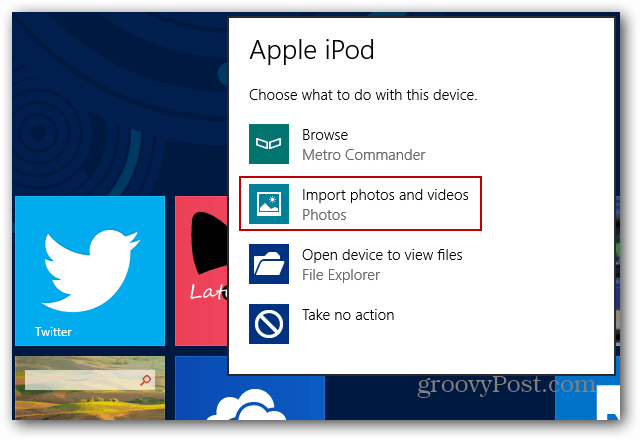Hvordan redigere, oppdatere eller fjerne en innholdsfortegnelse i Word
Microsoft Kontor Microsoft Word Produktivitet / / October 29, 2021

Sist oppdatert den

Hvis du vil redigere en innholdsfortegnelse i Word, oppdatere den for dokumentendringer, eller ganske enkelt fjerne den, forklarer denne fremgangsmåten hvordan det hele fungerer.
En innholdsfortegnelse gir leseren en rask og enkel måte å flytte rundt i et dokument. Hvis du er lage en innholdsfortegnelse i Microsoft Word, for eksempel vil du se forskjellige seksjoner oppført med sidetall, som du kan klikke deg gjennom for å navigere til andre deler av dokumentet.
Etter å ha opprettet en innholdsfortegnelse i Word, kan det hende du må gjøre noen endringer. Det kan være lurt å endre stilen eller justeringen. Eller kanskje du vil oppdage at dokumentet ditt er bedre uten det.
For å hjelpe deg viser vi deg hvordan du redigerer, oppdaterer og fjerner en innholdsfortegnelse i Word.
Rediger en innholdsfortegnelse i Word
Etter at du har satt inn innholdsfortegnelsen, vil du kanskje prøve en annen stil eller lage en tilpasset stil som passer til dokumentet ditt.
Endre tabelltype
I Word kan du bytte fra en Automatisk til en Håndbok innholdsfortegnelse og omvendt. Du kan også velge mellom to forskjellige automatiske bordtyper.
For å endre fra gjeldende type, velg tabellen og klikk på Innholdsfortegnelse knappen øverst i tabellen. Alternativt kan du gå til Referanser og klikk på rullegardinpilen for Innholdsfortegnelse på venstre side av båndet.
Velg typen du vil bruke fra rullegardinmenyen – din nåværende tabell vil oppdateres.
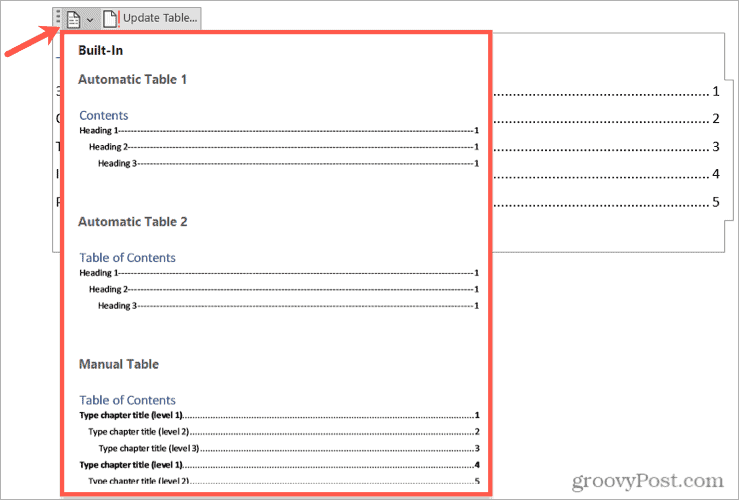
Endre tabellstilen
Du kan tilpasse tabellstilen som brukes for innholdsfortegnelsen. Du kan for eksempel velge en annen faneleder eller fjerne sidenummerjusteringen.
For å starte, velg din nåværende tabell. Gå til Referanser fanen, klikker du på rullegardinpilen for Innholdsfortegnelse, og velg deretter Egendefinert innholdsfortegnelse.
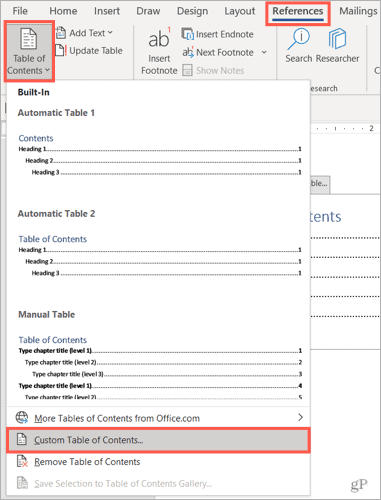
Når vinduet vises, bekrefter du at Innholdsfortegnelse fanen er valgt øverst.
Deretter vil du se to forhåndsvisninger, en for utskrift og en for nettet. De Forhåndsvisning av utskrift er visningen du vil se på datamaskinen. For hver forhåndsvisning har du alternativer du kan tilpasse. For eksempel:
- Forhåndsvisning av utskrift: Du kan fjerne merket i boksene for å vise sidetall eller høyrejustere sidetallene. Du kan også bruke en annen tabulator, for eksempel en stiplet linje eller understreking.
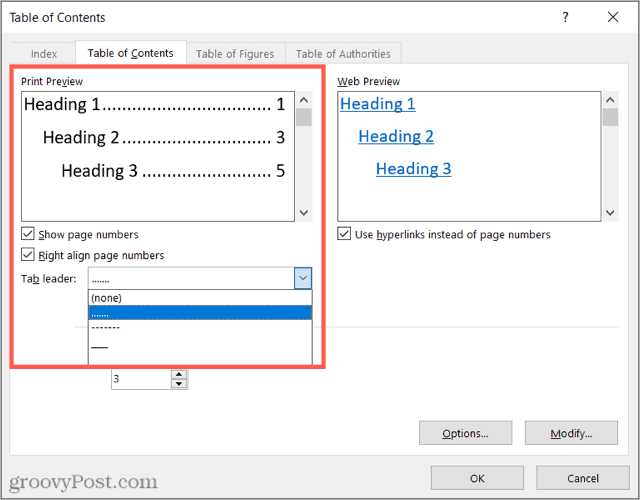
- Nettforhåndsvisning: Hvis du publiserer dokumentet ditt på nettet, kan du vise hyperkoblinger eller sidetall ved å merke av (eller fjerne merket).
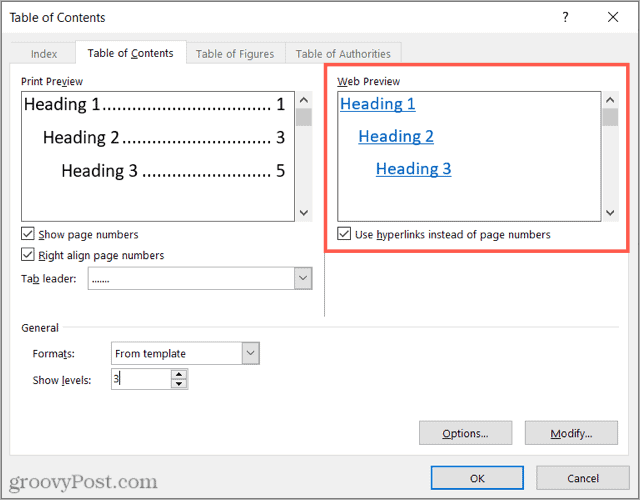
De Generell seksjonen nederst i vinduet dekker utskrift og nett, slik at du kan velge et annet format eller antall nivåer. Du kan velge en Stilig eller Formell formater eller velg en som er Moderne eller Enkel.
Under det kan du justere antall nivåer som skal vises i tabellen.
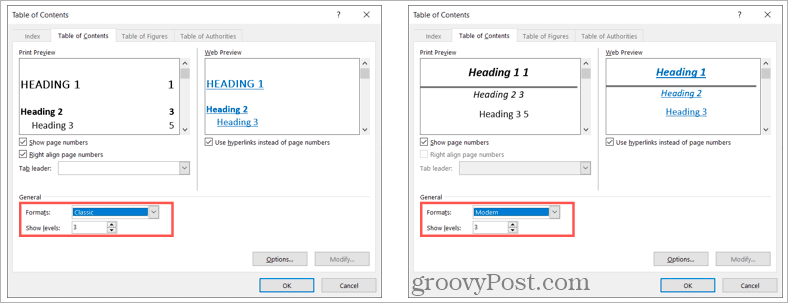
Når du er ferdig med å gjøre endringer i den tilpassede innholdsfortegnelsen, klikker du OK.
Du vil bli spurt om du vil erstatte den nåværende tabellen med den tilpassede. Klikk OK å erstatte den eller Avbryt å se bort fra endringene.
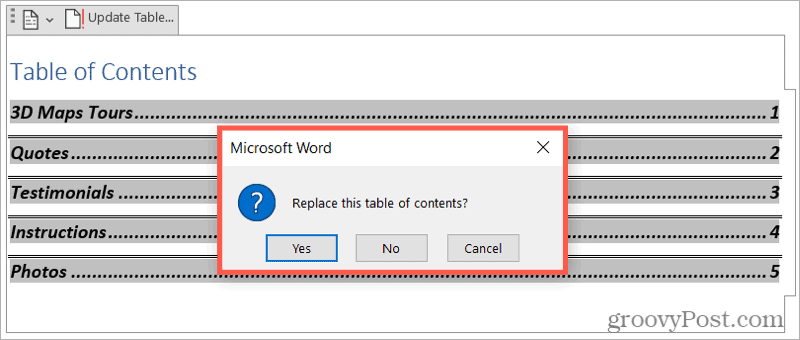
Oppdater en innholdsfortegnelse i Word
Trinnene ovenfor hjelper deg med å erstatte den nåværende tabellen, men det er andre endringer du kanskje ønsker å gjøre i dokumentet som også kan endre tabellen. Du kan for eksempel endre overskriftene i dokumentet ditt, eller dele opp dokumentet ved å legge til flere overskrifter.
For denne typen endring kan du oppdatere en automatisk innholdsfortegnelse med et klikk på en knapp. For å gjøre dette, velg innholdsfortegnelsen og klikk på Oppdater tabell knappen som vises øverst i den.
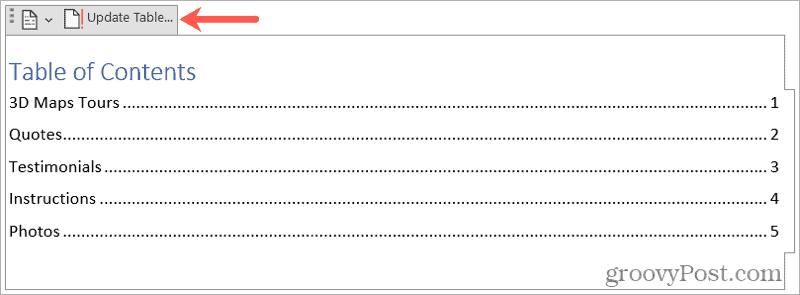
Avhengig av endringene du har gjort i dokumentet ditt, kan du se en popup-melding. Denne meldingen spør om du bare vil oppdatere sidetallene eller hele tabellen.
Gjør ditt valg, og klikk deretter OK.
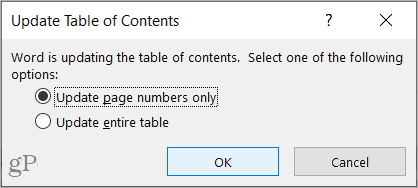
Fjern en innholdsfortegnelse i Word
Hvis dokumentet ditt ender opp med å bli kortere enn du forventet og du ikke lenger trenger eller vil ha innholdsfortegnelsen, kan du enkelt fjerne det.
For å gjøre dette, velg tabellen og klikk på Innholdsfortegnelse knappen øverst. Alternativt kan du gå til Referanser og klikk på rullegardinpilen for Innholdsfortegnelse.
Velge Fjern innholdsfortegnelse nederst i menyen. Du vil ikke bli bedt om å bekrefte fjerningen.
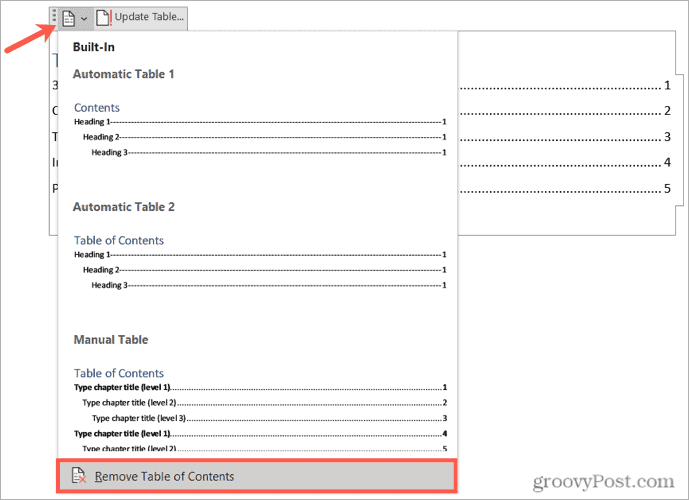
Rediger innholdsfortegnelsen i Word
Å gjøre endringer i innholdsfortegnelsen i Word er enkelt nok. Å oppdatere en tabell automatisk når dokumentet endres er også veldig enkelt. Ved å bruke disse tipsene kan du raskt gjøre innholdsfortegnelsen mer nyttig eller attraktiv for leseren.
For mer, sjekk ut hvordan du arbeider med andre tabeller i Microsoft Word. Du kan dele og slå sammen tabeller i dokumentet ditt, legge til rader og kolonner i en tabell, og lage en tilpasset figurtabell i Word.
Slik finner du din Windows 11-produktnøkkel
Hvis du trenger å overføre Windows 11-produktnøkkelen eller bare trenger den for å gjøre en ren installasjon av operativsystemet,...
Slik sletter du Google Chrome-buffer, informasjonskapsler og nettleserlogg
Chrome gjør en utmerket jobb med å lagre nettleserloggen, bufferen og informasjonskapslene for å optimalisere nettleserens ytelse på nettet. Slik gjør hun...
Prismatching i butikk: Slik får du nettpriser mens du handler i butikken
Å kjøpe i butikk betyr ikke at du må betale høyere priser. Takket være prismatchingsgarantier kan du få online rabatter mens du handler i...
Slik gir du et Disney Plus-abonnement med et digitalt gavekort
Hvis du har likt Disney Plus og ønsker å dele det med andre, kan du kjøpe et Disney+-gaveabonnement for...

![Den nye Google Chrome Beta er lynraskt, videobevisst [groovyNews]](/f/af20450f47d6904f5a39daa0e3d6e89e.png?width=288&height=384)